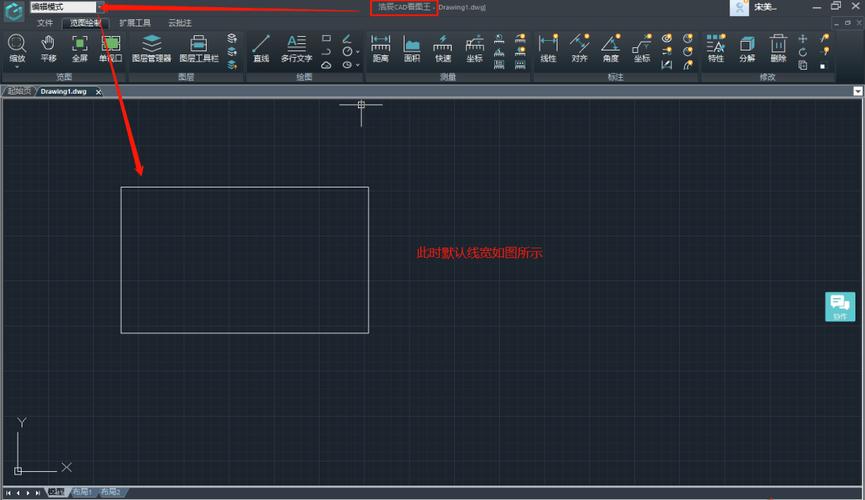想要降级Mac操作系统,首先需要备份重要数据。然后从官网下载需要降级的操作系统的安装程序,将其制作成启动盘或USB安装盘。
接着重启Mac并按住Option键,在出现的选项中选择启动盘或USB安装盘并开始安装。
在安装过程中需要格式化硬盘并清除所有数据,所以需要确保已经备份好了重要数据。
安装完成后再将备份的数据恢复即可完成降级。注意,降级操作存在风险,请谨慎操作。
Mac降级涉及将操作系统版本从较新的版本更改为较旧的版本。下面是一般情况下在Mac上降级的步骤:
重要提示:在进行降级操作之前,请务必备份所有重要的文件和数据,以防数据丢失或损坏。
1. 准备工作:确保您有一个可靠的时间机器备份或其他方法备份计算机上的数据。
2. 下载旧版本的Mac操作系统:在网上搜索并下载您所期望的较旧版本的Mac操作系统的安装镜像文件(DMG文件)。推荐从苹果官方网站下载较旧版本的操作系统。
3. 创建启动盘:使用您所下载的DMG安装镜像文件创建一个可引导的安装介质,如USB闪存驱动器。
4. 关闭Mac:将Mac关机。
5. 进入恢复模式:打开电脑并在按下开机键后立即按住Command + R键,直到您看到苹果标志或恢复模式界面。
6. 恢复/重装操作系统:在恢复模式界面上,选择“恢复”或“重装macOS”选项,并按照屏幕上的指示进行操作。
7. 安装旧版本的操作系统:当您看到“安装macOS”屏幕时,选择您所创建的可引导安装介质(USB闪存驱动器)并按照屏幕上的指示安装较旧版本的Mac操作系统。
8. 还原数据:完成安装后,您可以选择从时间机器备份或其他备份中恢复您的数据。
请注意,降级操作可能会有一定的风险,例如不兼容的硬件或软件,因此在进行降级之前,请确保您已仔细了解所需版本的兼容性和操作步骤,并始终备份重要数据。此外,具体的降级步骤可能会因不同的Mac型号和操作系统版本而有所不同,建议在具体操作之前参考苹果官方文档或咨询技术支持以获取更详细和准确的指导。